Чем больше появляется планшетов и смартфонов, тем острее возникает вопрос, связанный с их подключением ко всемирной паутине с помощью компьютера или ноутбука. Если дома есть роутер, то здесь особых проблем не возникает. Все устройства, которые есть дома подключаются к нему и одновременно несколько членов семьи могут находиться в интернете.
Что же делать, когда нет домашнего роутера, а появилась острая необходимость подключить смартфон или планшет к сети интернет? Данная проблема довольно просто решается. Достаточно заставить свой ноутбук, на подобии роутера раздавать Wi-Fi. В программах Windows 7 и Windows 8 разработчики изначально в операционную систему заложили необходимый функционал для этого.
Для ноутбука или ПК существует 2 способа выхода из данной ситуации:
- Можно использовать уже встроенные средства Windows.
- Использование сторонних программ, которые создают на ПК, ноутбуке виртуальный роутер.
Раздача Wi-Fi при помощи встроенных средств Windows
Для этого нам потребуется беспроводной адаптер. Если его нет, то можно использовать карту, которая поддерживает технологию MS Virtual Wi-Fi. На сегодняшний день все современные адаптеры поддерживают данную технологию.
Как раздавать интернет по Wi-Fi с ноутбука — ЛУЧШИЙ СПОСОБ !
Инструкция для ноутбука по раздаче Wi-Fi
- Первоначально находим слева от часов иконку сетевых подключений. Кликаем по ней правой кнопкой мыши. Откроется небольшое окно, где выбираем функцию «Центр управления сетями и общим доступам».

- Затем находим вкладку под названием «Настройка нового подключения».

- Далее находим подпункт «Настройка беспроводной сети компьютер-компьютер» и кликаем на него, а затем жмем на кнопку «Далее».

- Перед Вами появиться обычное информационное окно. Здесь просто нажимаем «Далее» и перейти на другую страницу.
- На новой странице необходимо будет ввести параметры создаваемой нами новой беспроводной сети: «Имя сети», «Тип безопасности» (там уже стоить WPA2, лучше всего оставить его без изменения), «Ключ безопасности» — необходимо ввести пароль на W-Fi (буквы, цифры, желательно употребить и то и другое и сделать пароль не короче 8 символов).

- В строке «Сохранить параметры сети» ставим галочку и кликаем «Далее».
Если Вы все правильно и последовательно сделали, то можно подключать смартфон, либо планшет. Но это еще не все. Дальше нам дополнительно потребуется включить, и настроить общий доступ. Здесь необходимо сделать следующие шаги:
- Переходим в свойства нашего сетевого подключения, и нажимаем на кнопку «Включить общий доступ к подключению к Интернету».
- После этого кликаем на кнопку «Закрыть».
Общий доступ включен. Осталось провести необходимые настройки. Чтобы их сделать:

- Вновь нам необходимо зайти в «Центр управления сетями и общим доступом».
- Зайдя сюда находим раздел под названием «Изменить дополнительные параметры общего доступа» и жмем на него.
- Откроется дополнительное окно. По своему усмотрению Вы можете «Включить общий доступ к файлам и папкам» либо можете поставить галочку «Включить сетевое обнаружение».
- И последним шагом – нажимаем кнопку «Сохранить изменения». Теперь Ваш ноутбук будет производить раздачу Wi-Fi всем устройствам, которые будут подключены к нему.
Если у Вас остались вопросы, о том как настроить раздачу Wi-Fi с ноутбука при помощи встроенных средств Windows, посмотрите видео ниже.
Раздача Wi-Fi с ноутбука при помощи командной строки и «netsh»
И так, что же нужно делать.
- По своему усмотрению, в любом редакторе текста, лучше всего использовать Блокнот, создаем новый текстовый файл. В этом фале необходимо прописать строку:
netsh wlan set hostednetwork mode=allow ssid=»My_virtual_WiFi» key=»12345678″ keyUsage=persistent, где после слова «ssid» пишем идентификатор своей беспроводной сети, а после слова «key» прописываем свой пароль.
- Сохраняем файл с прописанной в нем строкой.
- Далее меняем расширение вышеуказанного файла. Чтобы это сделать, необходимо правой кнопкой мыши кликнуть на данный файл. Затем выбираем переименовать. Делаем расширение для файла вместо .txt — .bat.
- Затем нам потребуется запустить созданный и переименованный файл. Не забывайте, что запуск необходимо произвести с правами администратора. Сделать это просто. Жмем на на наш файл правой кнопкой мыши. Открывается маленькое окно, в котором выбираем функцию «Запуск от имени администратора».
- Запустив файл у нас начнется установка драйвера «Virtual Wi-Fi Adapter», а в меню сетевых подключений, при правильно выполненных вышеуказанных действиях, должно появиться новое «Беспроводное сетевое соединение».
На следующем этапе нам необходимо пропустить создаваемую нами сеть в Интернет. Чтобы это сделать необходимо:
- Зайти в «Центр управления сетями и общим доступом» и выбираем соединение, через которое собираемся подключиться в Интернету. Здесь выбираем «Свойства».
- Находим вкладку доступа «netsh-wlan-start-hostednetwork-2» и ставим галочку «Разрешить другим пользователям сети использовать подключение к Интернету данного компьютера».
- Идем далее. В приложении «Подключение домашней сети» находим созданное нами новое сетевое подключение и нажимаем на него, а затем и на кнопку «ОК».
- Новое беспроводное соединение Wi-Fi готово к работе. Остается только запустить его.
- Запуск производим с помощью команды «netsh wlan start hostednetwork». Для того, чтобы остановить его работу используйте команду «netsh wlan stop hostednetwork». А для того, чтобы посмотреть текущее состояние воспользуйтесь командой «netsh wlan show hostednetwork».
Если у Вас остались вопросы, о том как настроить раздачу Wi-Fi с ноутбука при помощи командной строки, посмотрите видео ниже.
Настройка раздачи Wi-Fi с помощью «Connectify»
Теперь рассмотрим, на примере программы «Connectify» как производиться ее установка и настойка для раздачи Wi-Fi. Данный вариант для ноутбука можно использовать в качестве альтернативного, в частности, если по каким-либо причинам Вы не смогли запустить раздачу с помощью MS Virtual WiFi.
- На первоначальном этапе потребуется скачать и установить программу «Connectify» на своем ноутбуке. В Интернете Вы встретите два варианта данной программы: бесплатная (Free, несмотря на то, что ее возможности урезаны, для домашнего пользования она полностью подходит) и платная (PRO).
- Скачали, установили, теперь производим запуск программы. Если Вы скачаете бесплатную программу, что вероятнее всего и будет, то SSID изменить Вы ни как не сможете, следовательно, в открывшемся окне данный пункт пропускаем. В поле «Password» вводим пароль от Вашего Wi-Fi.
- Затем, в поле «Internet to share» необходимо будет выбрать подключение, через которое мы сможем зайти в Интернет. На бесплатной версии даже не пытайтесь расшарить 3G/4G все равно не получиться.
- После этого переходим в поле «Share Over». В нем должно быть уже вписано значение Wi-Fi, а в «Sharing Mode» выбираем WPA2 и жмем на кнопку «Start Hotspot».
- Теперь Ваш ноутбук полностью настроен на раздачу. Подключаем другие устройства и наслаждаемся их работой.
Если у Вас остались вопросы, о том как настроить раздачу Wi-Fi с ноутбука при программы Connectify, посмотрите видео ниже.
Существуют и другие программы, с помощью которых Ваш ноутбук сможет работать как роутер на раздачу. Наиболее популярные среди них, это «mHotSpot» и «MyPublicWiFi». Эти две программы абсолютно бесплатны и являются, по своим функциям аналогам вышеописанной платной программы.
 Почему Wi-Fi очень медленно работает
Почему Wi-Fi очень медленно работает  Почему Wi-Fi подключение ограничено?
Почему Wi-Fi подключение ограничено?  Подключение двух роутеров к одной сети
Подключение двух роутеров к одной сети  Как прошить роутер
Как прошить роутер
Источник: winetwork.ru
Как раздать Wi-Fi с ноутбука на телефон
Часто для серфинга смартфоны приходиться подключать к ПК по Wi-Fi или USB шнуру. Это актуально в тех случаях, когда сигнал сотовой связи слабый или полностью отсутствует. Но большинство владельцев смартфонов не знает, как правильно создавать Wi-Fi сеть на ноутбуке и раздавать трафик по USB проводу.
В статье будут разобраны популярные способы раздачи трафика с ноутбука на смартфон с детальными инструкциями. Кроме того, в ней можно найти способы устранения наиболее распространенных проблем, связанных с подсоединением гаджетов к Wi-Fi и отсутствием интернета.
Подготовка ноутбука к раздаче интернета
Для раздачи трафика с ПК, требуется поставить на него необходимые драйверы (Wi-Fi или USB) или обновить уже установленные. Скачивать их требуется с ресурса производителя ноутбука, WiFi адаптера или телефона. Практически все производители регулярно обновляют ПО для своего оборудования, поэтому нужно проверить его наличие. Благодаря новым драйверам производители устраняют обнаруженные недостатки при использовании старых версий.
Сайт производителя оборудования можно быстро найти с помощью любого интернет браузера. После перехода на ресурс производителя требуется выбрать там нужный драйвер с учетом версии и разрядности операционной системы. Тут также могут быть предложены дополнительные утилиты для упрощения работы с оборудованием. В этом случае выбор остается за пользователем.
Драйвера обязательно должны соответствовать версии Windows и ее разрядности. Только после инсталляции и обновления необходимых драйверов можно настраивать ноутбук для организации необходимого подключения.
Функция «Мобильный хот-спот» в Windows 10
В результате установки новых обновлений в Windows10 стала доступной опция «Мобильный хот-стоп», позволяющая раздавать с ПК трафик на различные гаджеты по Wi-Fi связи. Она функционирует практически также как сторонние утилиты, после инсталляции которых можно быстро настраивать на ПК собственную WI-FI сеть. Благодаря этому пользователям удается экономить много времени и сил.
Для ее использования требуется:
- Развернуть меню «Пуск» и выбрать там пункт «Параметры».
- Потом в появившемся списке выбрать «Сеть и Интернет».
- Затем открыть функцию «Мобильный Хот-спот».
- Дальше поменять там «Имя сети» и «Пароль» на свои, а потом нажать «Изменить».
- После чего требуется выбрать имеющее на ПК подключение, с помощью которого он подключен к провайдеру (кабельное или модемное) для расшаривания его по беспроводной связи. Для этого предусмотрено окошко «Совместное интернет- соединение».
- Потом необходимо переключить ползунок, чтобы другие гаджеты могли использовать это соединение для выхода в интернет.
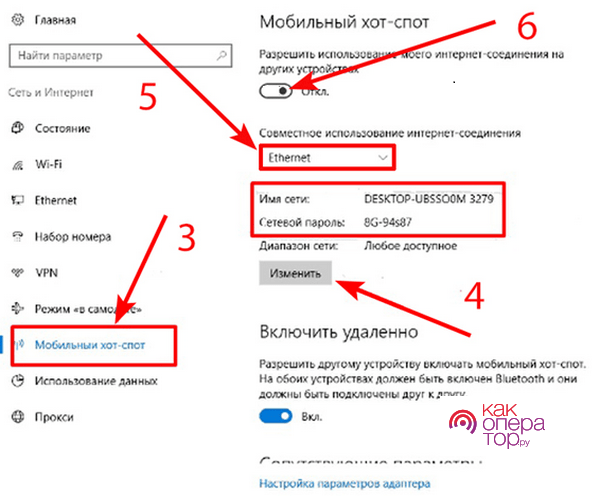
После завершения настроек гаджеты можно подсоединять к Wi-Fi сети для комфортного серфинга.
Сторонние программы
Для распространения трафика по Wi-Fi производители софта предусмотрели много приложений со схожими функциями, упрощающие работу с точками доступа. Ниже описаны наиболее востребованные из них.
MyPublicWiFi
Эта утилита мало весит и очень простая. Ее требуется загрузить с ресурса производителя и инсталлировать на устройство. После запуска приложения нужно придумать имя сети и сложный пароль для нее, на этом процедура настройки утилиты закончена. Остается только нажать «Start Hotspot» и запустить созданную точку доступа. В ней также предусмотрены настройки, позволяющие ограничить доступ к нежелательным ресурсам.
WIFI Hotspot Creator
Настраивать эту утилиту достаточно просто: указывается запоминающееся имя сети, устанавливается надежный пароль, выбирается имеющее на ПК интернет-соединение для раздачи его трафика по Wi-FI. Затем нажимается кнопка «Старт».
Connectify
Это приложение более функциональное: позволяет быстро создавать Wi-Fi точку, проводной маршрутизатор и повторять сигнала другого маршрутизатора. Настраивается Connectify тоже просто: вводится имя сети и пароль для нее, после чего выбирается соединение для расшаривания. Позволяет также ограничивать доступ к сети и блокировать рекламу. После изменения настроек утилиты требуется нажать «Запустить точку доступа».
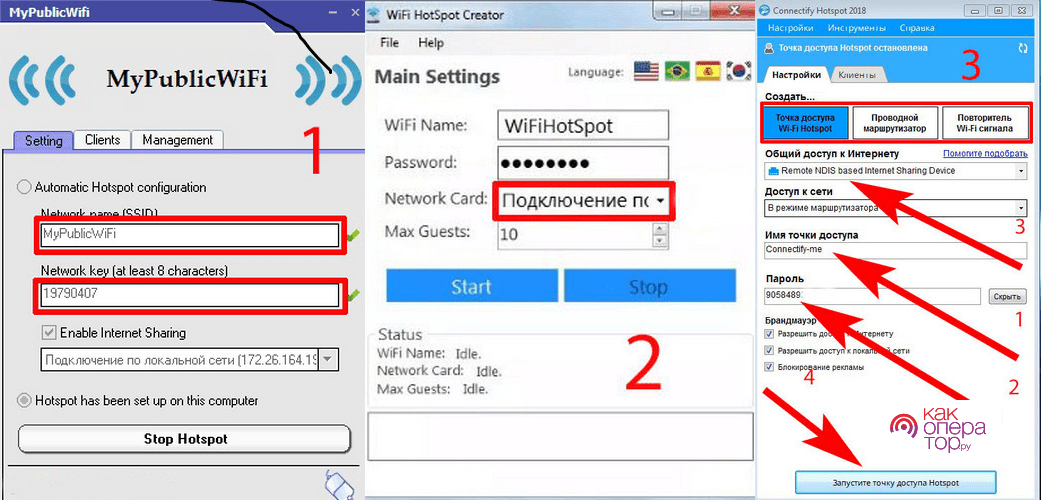
В сети выложено много различного софта, поэтому можно всегда найти для себя удобную утилиту с необходимым функционалом. Главное пользоваться проверенными ресурсами, чтобы на ПК не попал вирус или шпионский софт. Для подстраховки желательно всегда иметь под рукой рабочую резервную копию системы.
Через командную строку
Wi-Fi сеть можно создавать и привычной многим командной строкой. Главное преимущество этого способа в том, что он подходит для любых редакций Windows.
Требуется выполнить следующее:
- Открыть эту консоль с правами администратора. Для это в форму поиска Виндовс 10 нужно ввести «cmd».

- Создать сеть командой — netsh wlan set hostednetwork mode=allow ssid=»ИмяСети» key=»Пароль» keyUsage=persistent, где вместо «Имя» и «Пароль» необходимо указать более подходящие вам данные.
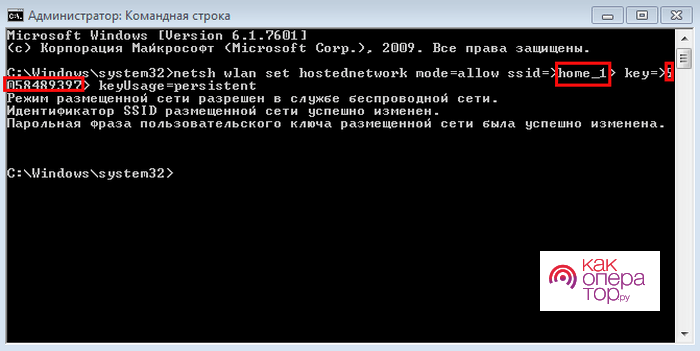
- Запустить ее командой — netsh wlan start hostednetwork.
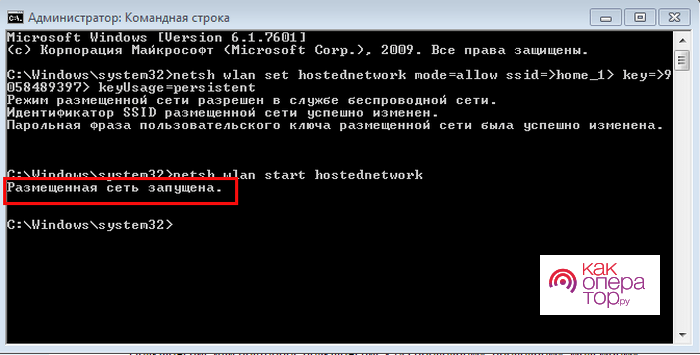
- Затем нажать «Готово».
- Потом открыть «Параметры сети интернета» с помощью небольшой иконки сети, расположенной в нижней правой части экрана.
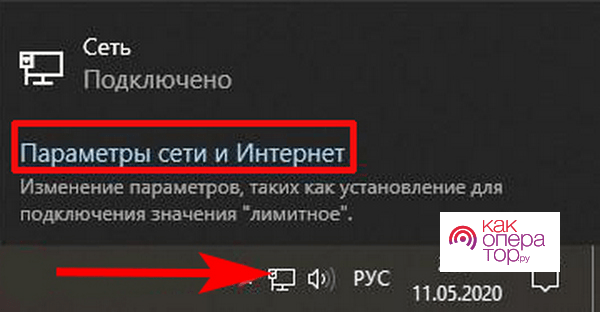
- Выбрать «Настройка параметров адаптера».
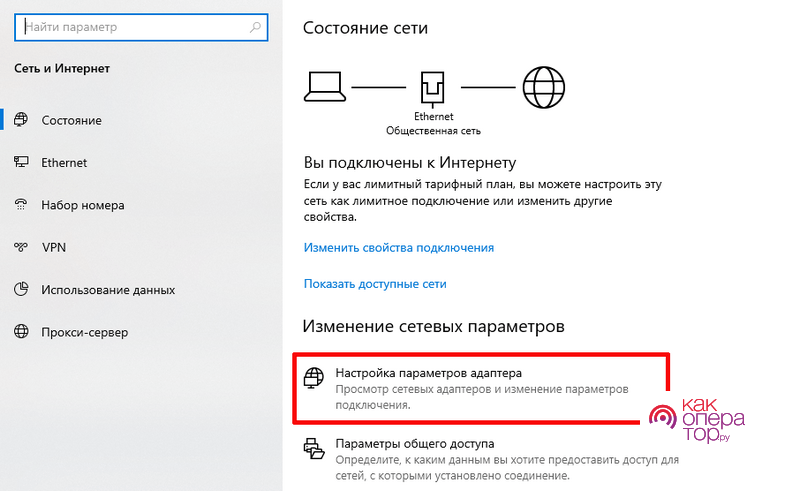
- Открыть свойства имеющегося на ПК подключения к провайдеру.
- Выбрать вкладку «Доступ», активировать опцию «Разрешить другим устройствам пользоваться интернетом этого ПК» и нажать «Ок».
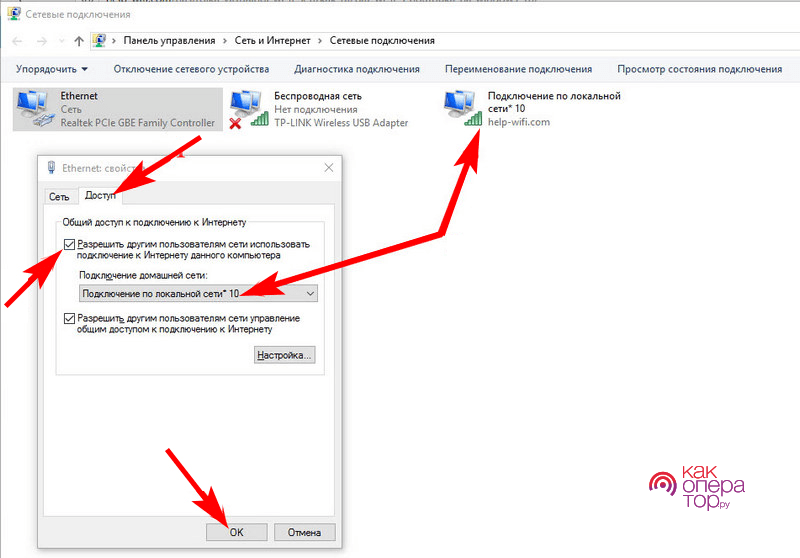
После завершения этой процедуры ПК станет передавать трафик на другие гаджеты.
Это способ рассчитан на опытных пользователей, поэтому новичкам желательно пользоваться более простыми или использовать специальные приложения.
Через USB на смартфон с ОС Android
Если на ПК сломан WI-FI адаптер, то раздавать с него трафик на Андройд смартфон можно по USB проводу (лучше использовать оригинальный). Этот способ особенно актуален, когда смартфон разряжен или у него слабая батарейка, так как в процессе серфинга гаджет быстро разряжается.
Для этого требуется:
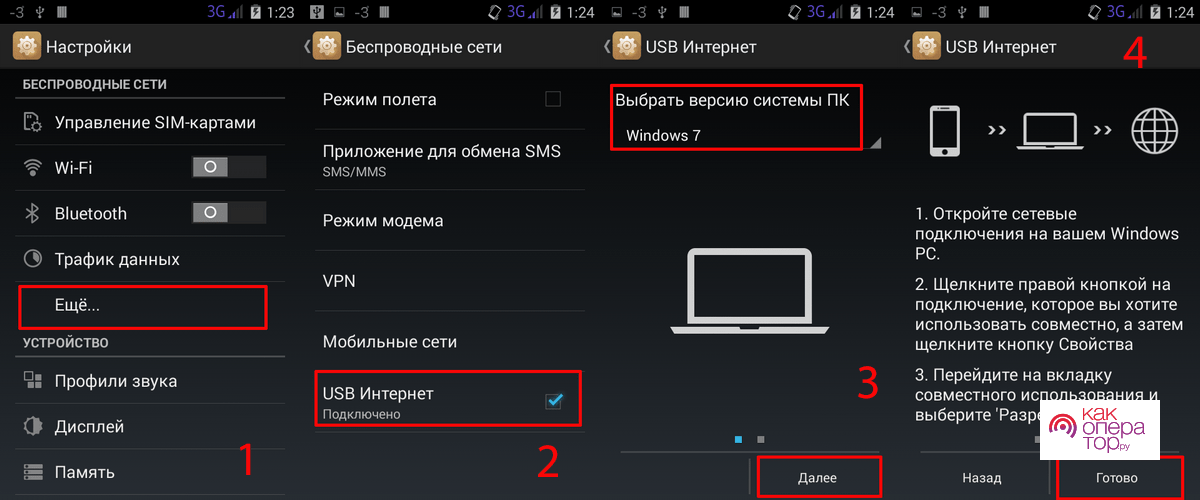
- Открыть с помощью верхней шторки или иконки шестеренки в меню приложений настройки гаджета и выбрать там пункт «Еще».
- Потом напротив строки «Совместное использование интернета с Windows ПК по USB кабелю» проставить галочку.
- В новом окне указать тип операционной системы ПК и нажать «Далее».
- В следующем окошке нажать кнопку «Готово».
Перед выполнением этих настроек на Андройд смартфоне требуется активировать с помощью пункта «Для разработчиков» (если он отсутствует в настройках аппарата, то нужно 10 раз нажать в разделе «Об устройстве» строчку «Номер сборки») отладку по USB.
- Затем открыть «Центр управления сетями» с помощью небольшой иконки сети, расположенной в панели уведомлений.
- После чего выбрать строку «Изменить параметры адаптера».
- Далее открыть параметры неопознанной сети и отметить там мышкой «Протокол интернета 4 версии». Потом открыть его свойства, чтобы убедиться, что все поля в параметрах пустые. Если цифры присутствуют, то нужно выставить везде получать автоматически и нажать «Ок».
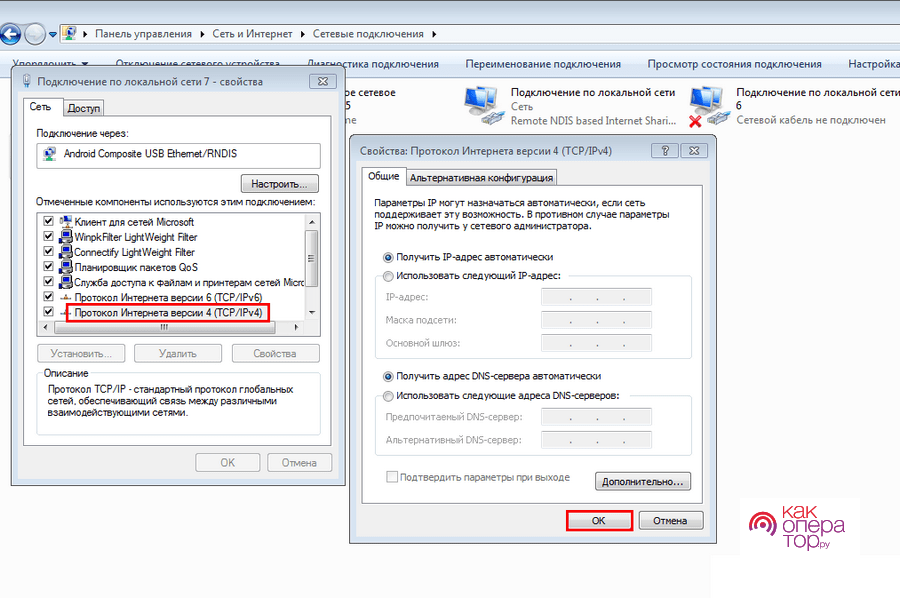
- Затем нужно открыть свойства сети, по которой ПК подключен к провайдеру. Здесь нужно выбрать «Доступ» и отметить там все галочками. Потом в окошке «Подключение домашней сети» установить сеть настройки которой вы проверяли ранее и нажать «Ок».
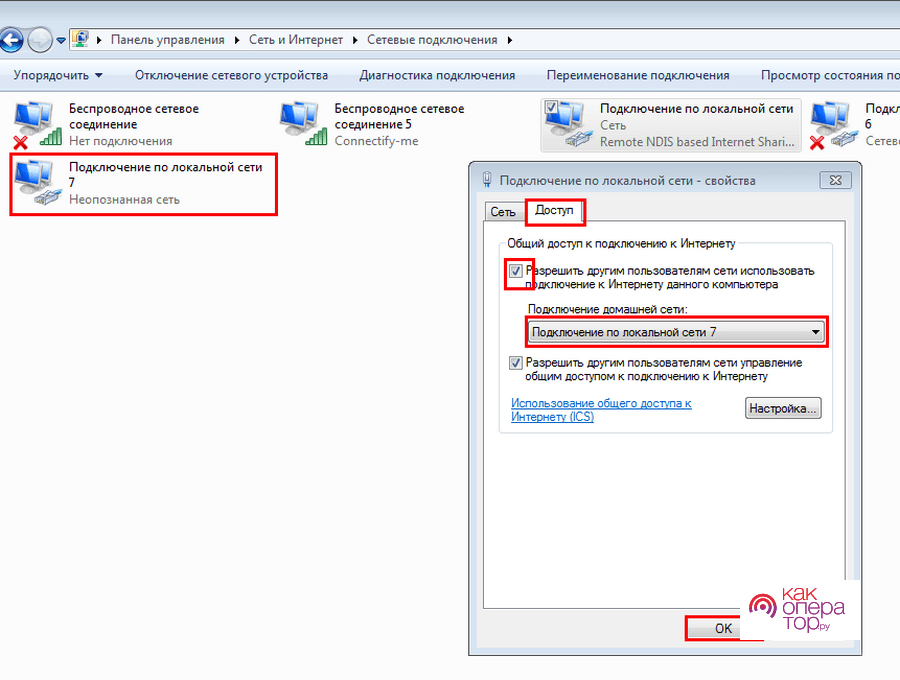
- Потом на смартфоне появится интернет, поэтому можно пользоваться всеми возможностями аппарата (смотреть онлайн видео, общаться в мессенджерах, слушать онлайн музыку, просматривать различные сайты и т.д.).
Этот способ предусматривает обязательную активацию опции «Отладка по USB» на смартфоне, иначе интернет не будет идти на него по шнуру с ноутбука.
Автоматическое включение и отключение раздачи
Пред настройкой автозапуска, необходимо попробовать работу точки доступа. Она может быть настроена некорректно. Для ее автозапуска нужно:
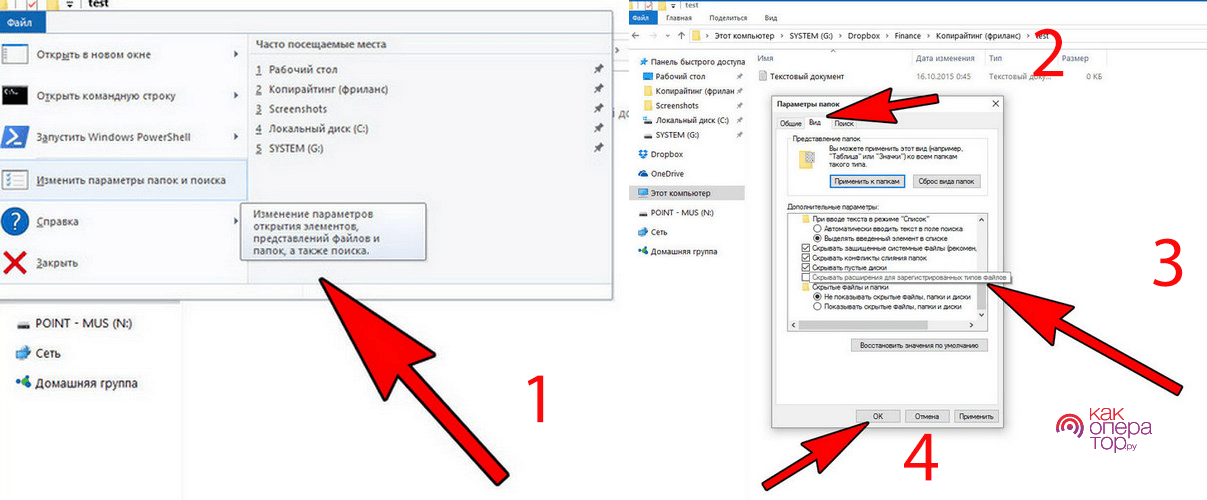
- Нажать правой клавишей мышки на пустую области рабочего стола и выбирать строку «Создать», а затем «Текстовый документ».
- Далее нужно открыть созданный файл стандартным блокнотом и пописать в нем команду для автозапуска сети — netsh wlan start hostednetwork, а потом сохранить внесенные изменения.
- Потом необходимо поменять расширение данного файла на bat, а название ему можно давать любое. Главное использовать английский алфавит в процессе изменения расширения. Для возможности изменения расширения необходимо в параметрах отображения папок убрать галочку напротив строки «Скрывать расширение для зарегистрированных типов файлов».
- Теперь файл готов к использованию.
- Дальше нужно включить созданную ранее сеть, а затем разместить этот файл в автозапуске Windows.
Для автоматической остановки Wi-Fi сети требуется создать аналогичным образом второй файл, только прописать в нем — netsh wlan stop hostednetwork. Его тоже нужно разместить в автозапуске, иначе раздача трафика не будет останавливаться автоматически.
Важно! Чтобы эти команды работали, после завершения всех перечисленных действий необходимо перезапустить ноутбук.
Возможные проблемы и способы их решения
В нижней таблице указаны самые распространенный проблемы, связанные с раздачей трафика и указаны способы их устранения. Это позволит вам быстро решить возникшие сложности и помогать другим людям справляться с ними.
Источник: kakoperator.ru
Как раздать Wi-Fi с ноутбука на Windows 7

Смартфоны, ноутбуки, интернет и другие технологии прочно вошли в жизнь общества. На сегодняшний день интернет получил огромное распространение. Особенной популярностью пользуется Wi-Fi, который есть практически у каждого на работе, дома, в кафе и прочих заведениях. Но бывают ситуации, когда интернет нужен, а компьютер занят, или ваш роутер вышел из строя. Тогда возникает вопрос о том, как раздать Wi-Fi с ноутбука, чтобы можно было пользоваться интернетом в любое время.
Предварительная настройка
Перед тем как начать раздавать вай-фай с ноутбука, необходимо сначала проверить некоторые настройки.
Во-первых, в ноутбуке должен быть переходник Wi-Fi. Но с ним не должно возникнуть проблем, потому что практически во всех ноутбуках он уже есть. Сложнее дело обстоит со стационарным компьютером, так как придется использовать внешний приемник, подсоединяющийся через USB порт или разъем PCI.
Во-вторых, должен быть установлен драйвер, поддерживающий Virtual Wi-Fi. Поэтому если драйвера нет, то его следует установить или обновить уже имеющийся до последней версии.
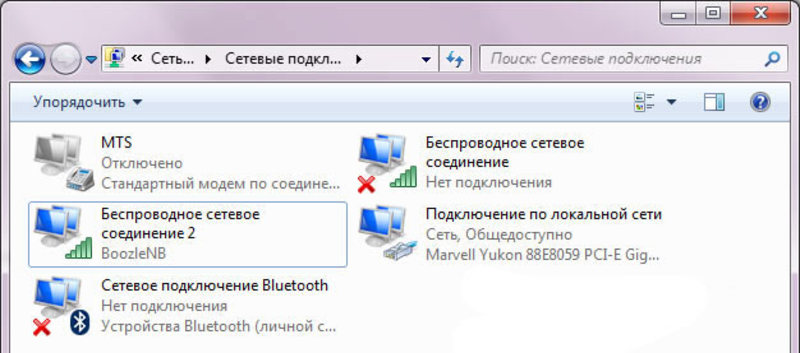
В-третьих, ноутбук с помощью сетевого кабеля или модема должен иметь выход в глобальную сеть.
Программы-раздатчики Wi-Fi
Существует много раздатчиков, которые помогут решить вопрос. Их можно легко скачать и установить на компьютер. Но вот какие из них лучше, и как раздать вай-фай с ноутбука Windows 7, стоит разобрать подробнее:
- MHotspot. Программу для раздачи Wi-Fi не нужно устанавливать, она имеется в свободном доступе в интернете, но лучше ее скачивать с сайта официального разработчика. Приложение запускают и заполняют пустые поля. Указывают имя сети, которое впоследствии появится в списке подключений и пароль, состоящий из 8 символов. Стоит заметить, что пароль требуется, чтобы посторонние люди не смогли воспользоваться доступом. В настройках также можно указать количество устройств, которые могут подключаться к вашему компьютеру (от 1 до 10). После всех заполненных полей программа запускается нажатием кнопки «Старт».
- MyPuplicWi-Fi. Плюсом этой программы считается то, что она бесплатная и легко скачивается с сайта разработчика. Она также начинает работать после скачивания, не требуя установки. Запускать программу лучше от имени админа, иначе она не будет работать. Так же, как и везде, заполняются имя сети и пароль. В настройках следует поставить флажок напротив Enable Internet Sharing. Далее нужно выбрать ваше подключение, через которое имеется выход в интернет, и запустить программу, нажав на кнопку Set up and Start Hotspot. Когда MyPuplicWi-Fi запустится, можно подключаться к сети.
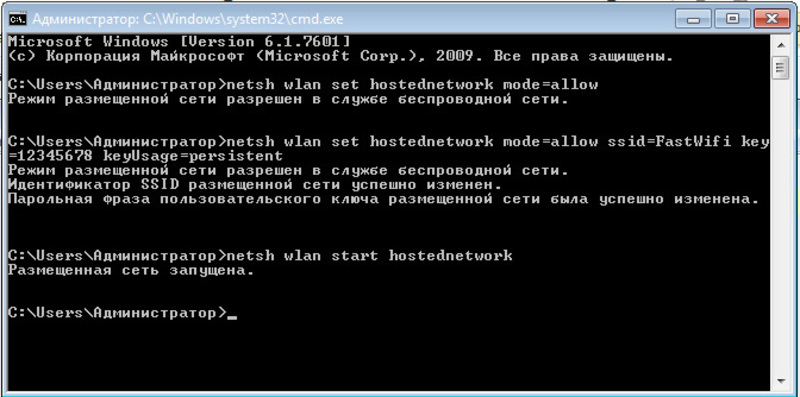
Через активное интернет-соединение
Раздать вай-фай с ноутбука Виндовс 7 можно без проблем с помощью этого метода. Нужно пошагово следовать инструкции:
- Сначала нужно зайти в меню пуска, затем в управлении панелью переходить по разделам поэтапно: Центр управления сетями/Изменение параметров адаптера/Беспроводное сетевое соединение. Для удобства подключение можно будет переименовать.
- Тут же нужно найти активное подключение, которым обычно вы пользуетесь, и зайти в его свойства, чтобы изменить некоторые параметры.
- Открыть вкладку «Доступ» и поставить все возможные галочки, разрешающие всем пользователям подключатся к вашей сети. Найти в списке вашу активную сеть, выбрать ее и нажать OK.
- Перезагрузить ноутбук.
Создание сети Компьютер-Компьютер
Такой способ подойдет только для Виндовс седьмой версии. Для того чтобы настроить ноутбук, следует зайти в трей, перейти в «Интернет-соединение» и зайти в раздел управления сетями. Чтобы создать подключение, следует зайти в раздел «Настройка нового подключения», выбрать нужную сеть и перейти на следующий шаг.
Открывшиеся поля все заполнить, указать WPA 2-ptrsonal в типе безопасности. Вернуться в исходный раздел и перейти «Изменение дополнительных параметров общего доступа». Везде где можно выбрать пункт «Включить», сохранить настройки и нажать «Далее».
После того как установка закончится, вылезет еще одна надстройка, в которой нужно поставить разрешение на подключение всем устройствам.
С помощью командной строки
Все предыдущее методы подходят только для операционной системы Windows 7 и 8, поэтому очень часто возникает вопрос, как раздавать вай-фай с ноутбука Windows 10. Но и на этот случай есть решение, можно воспользоваться командной строкой. Для этого нужно придерживаться инструкции:
- Запустить командную строку и ввести «netsh wlan show drivers».
- В пункте «Поддержка размещенной сети» найти строку «Hosted Network», напротив которой должно стоять «Да».
- Вторая фраза, которую нужно напечатать «netsh wlan set hostednetwork mode=allow ssid=(имя созданной сети) key=(пароль из 8 символов)». После этого начнет действовать созданная сеть с новым придуманным паролем.
- Чтобы запустить созданное подключение, надо набрать «netsh wlan start hostednetwork».
- Зайти в «Пуск» → «Сетевые подключения».
- Выбрать активную сеть и, воспользовавшись мышкой, кликнуть правой клавишей по свойствам. Во вкладке «Доступ» разрешить другим пользователям пользоваться сетью.

Если все действия будут сделаны правильно, появится сообщение о том, что сеть заработала. К сети могут подсоединиться любые устройства.
Возможные проблемы
Во время установки могут возникнуть ряд проблем, например, маршрутизатор или виртуальный роутер Wi-Fi не запустится, или выйдет сообщение о том, что такой тип сети не поддерживается. В этом случае следует обновить драйвера адаптера. При попытке подключить телефон или другое устройство к созданной точке может оказаться, что по каким-либо причинам отсутствует подключение к интернету. Обычно такая ситуация возникает из-за того, что антивирусная программа или брандмауэр перекрывает доступ к интернету. Для решения этой проблемы следует снять все ограничения в антивирусе и брандмауэре.
Originally posted 2018-04-30 04:56:21.
Источник: kompy.guru